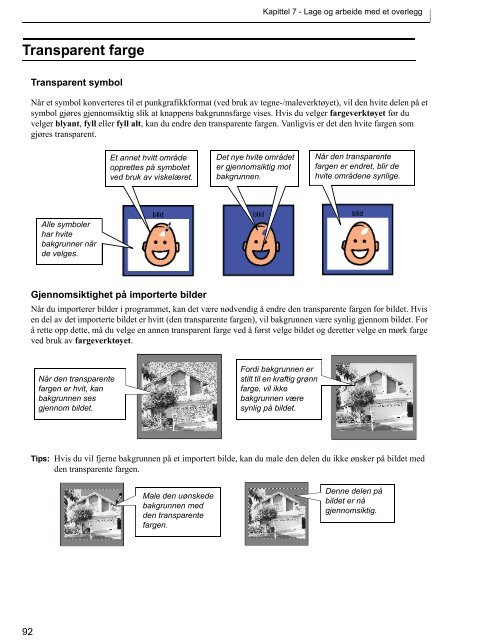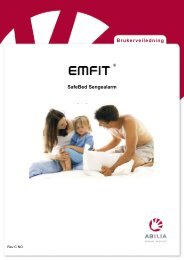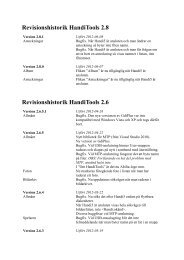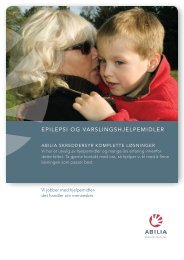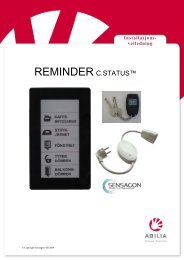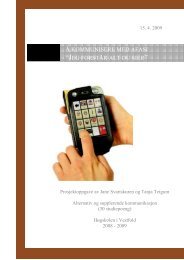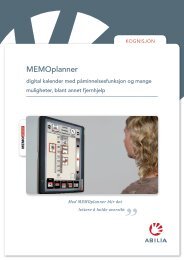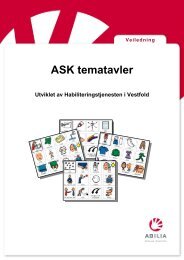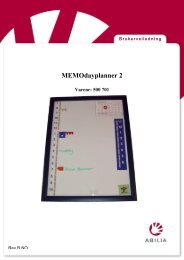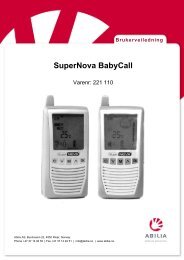Brukerveiledning - Abilia
Brukerveiledning - Abilia
Brukerveiledning - Abilia
Create successful ePaper yourself
Turn your PDF publications into a flip-book with our unique Google optimized e-Paper software.
Transparent farge<br />
92<br />
Transparent symbol<br />
Kapittel 7 - Lage og arbeide med et overlegg<br />
Når et symbol konverteres til et punkgrafikkformat (ved bruk av tegne-/maleverktøyet), vil den hvite delen på et<br />
symbol gjøres gjennomsiktig slik at knappens bakgrunnsfarge vises. Hvis du velger fargeverktøyet før du<br />
velger blyant, fyll eller fyll alt, kan du endre den transparente fargen. Vanligvis er det den hvite fargen som<br />
gjøres transparent.<br />
Alle symboler<br />
har hvite<br />
bakgrunner når<br />
de velges.<br />
Gjennomsiktighet på importerte bilder<br />
Når du importerer bilder i programmet, kan det være nødvendig å endre den transparente fargen for bildet. Hvis<br />
en del av det importerte bildet er hvitt (den transparente fargen), vil bakgrunnen være synlig gjennom bildet. For<br />
å rette opp dette, må du velge en annen transparent farge ved å først velge bildet og deretter velge en mørk farge<br />
ved bruk av fargeverktøyet.<br />
Når den transparente<br />
fargen er hvit, kan<br />
bakgrunnen ses<br />
gjennom bildet.<br />
Et annet hvitt område<br />
opprettes på symbolet<br />
ved bruk av viskelæret.<br />
Det nye hvite området<br />
er gjennomsiktig mot<br />
bakgrunnen.<br />
Fordi bakgrunnen er<br />
stilt til en kraftig grønn<br />
farge, vil ikke<br />
bakgrunnen være<br />
synlig på bildet.<br />
Når den transparente<br />
fargen er endret, blir de<br />
hvite områdene synlige.<br />
Tips: Hvis du vil fjerne bakgrunnen på et importert bilde, kan du male den delen du ikke ønsker på bildet med<br />
den transparente fargen.<br />
Male den uønskede<br />
bakgrunnen med<br />
den transparente<br />
fargen.<br />
Denne delen på<br />
bildet er nå<br />
gjennomsiktig.